Wenn wir mit Windows Server 2016 mehrere Computer in einer Domäne verwalten müssen , ist es sehr praktisch, Befehle remote ausführen zu können, damit wir nicht zeit- und ressourcenschonend zum physischen Standort gehen müssen.
Eine der täglichen Aufgaben , die auftreten können, ist das Herunterfahren von Geräten aus verschiedenen Gründen:
- Vergessen oder Abwesenheit des Benutzers.
- Obligatorisches Herunterfahren für ein Support-Thema.
- Informationssicherheit und mehr.
Heute lernen wir, wie ein Clientcomputer mithilfe eines Windows PowerShell-Skripts in Windows Server 2016 heruntergefahren wird .
Erstellen Sie ein Skript zum Remote-Herunterfahren eines Domänencomputers mit Windows PowerShell in Windows Server 2016
In diesem Fall heißt das Kundenteam TechnoWikisPC und ist unserer Domain zugeordnet:
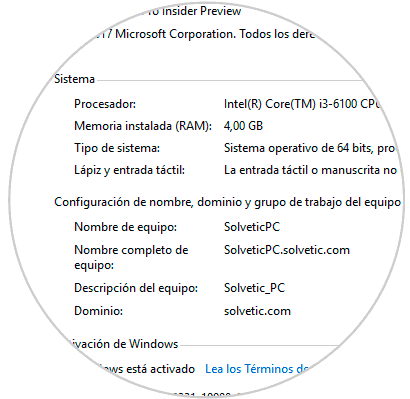
Die auszuführende Zeile lautet wie folgt:
(Get-WmiObject -Class Win32_OperatingSystem -ComputerName TechnoWikisPC) .InvokeMethod ("Win32Shutdown", 5)
Die Werte, die wir angeben können, sind:
- 0 = Sitzung schließen
- 1 = Aus
- 2 = Neustart
- 4 = Log muss abgebrochen werden
- 5 = Zwangsabschaltung
- 6 = Neustart erzwungen
- 8 = Aus
- 12 = Macht muss aufgeben
Wir müssen einfach die richtige Nummer festlegen, in diesem Fall die 5, da wir das Herunterfahren erzwingen.
Im Feld -ComputerName muss unbedingt der Name des auszuschaltenden Geräts angegeben werden. Wenn mehrere Computer vorhanden sind, können Sie eine TXT-Datei mit den Computernamen erstellen und dort eingeben. 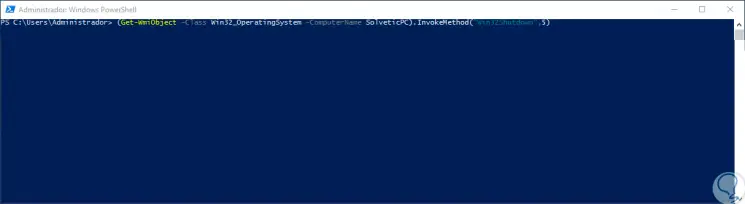
Wenn wir das Skript ausführen, werden wir sehen, dass die entfernte Maschine den Herunterfahrvorgang einleitet:
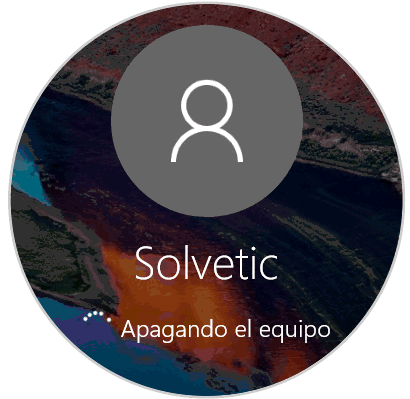
Es ist so einfach, wie wir diese Art von Aufgaben in Windows Server 2016 remote steuern können.